Pixpa je vynikající platforma pro fotografy a umělce, kteří mohou předvádět a prodávat své snímky online. Jeho uživatelsky přívětivé rozhraní a bezproblémová integrace vám poskytují skvělé příležitosti, jak snadno prodávat své obrázky a oslovit globální publikum.
V tomto článku:
Způsoby prodeje obrázků
Pixpa vám nabízí čtyři různé způsoby, jak prodávat vaše obrázky na vašem webu. Jsou následující:
- Galerie s povoleným elektronickým obchodem: Galerie elektronického obchodu jsou kolekce obrázků, které jsou nabízeny k prodeji. S jeho použitím můžete snadno začít prodávat své obrázky jako výtisky nebo digitální stahování pomocí několika jednoduchých kroků. Přečtěte si více
- Specializovaný obchod Pixpa: Můžete také použít vyhrazený obchod k prodeji obrázků jako výtisků a ke stažení z vašeho webu. Zde bude každý obrázek považován za samostatný produkt. To bude mít jiný vzhled a dojem ve srovnání s galerií elektronického obchodu. Klikněte zde vědět víc.
- Klientské galerie: Obrázky můžete svým klientům prodávat ve formě výtisků nebo digitálních stahování přímo pomocí funkce klientské galerie. Chcete-li vědět více, klikněte zde.
- Fotomoto: Své obrázky můžete prodávat také pomocí Fotomoto, které je integrováno do studia. Klikněte zde dozvědět se více.
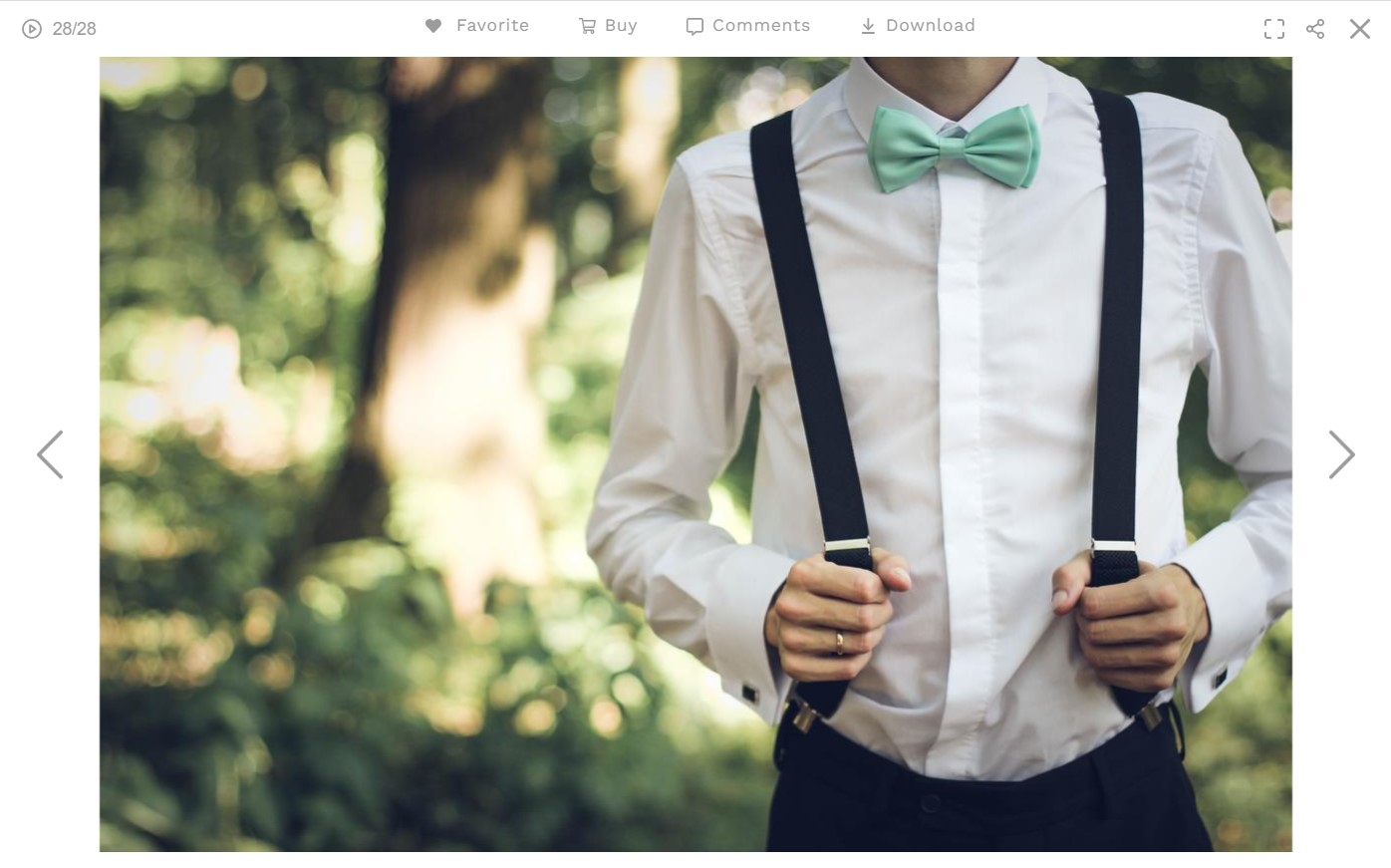
Prodávejte obrázky pomocí Galerie elektronického obchodu
Chcete-li prodávat své obrázky pomocí galerie elektronického obchodu, budete muset povolit možnost „Prodat obrázky“ z dashboard obchodu uvnitř studia. Jakmile je zapnuta možnost „Prodávat obrázky“, můžete nyní na svůj web přidávat galerie s povoleným elektronickým obchodem.
Nakonfigurujte nastavení obchodu:
Dalším krokem je konfigurovat nastavení obchodu. Několik z mnoha možností, které zde můžete spravovat, jsou:
- Spravujte informace o firmě, jako je název firmy, adresa, měna atd. Přečtěte si více.
- Nastavení platební metody pro příjem plateb ve vašem obchodě Pixpa. Chcete-li se dozvědět více o platebních metodách a jejich přidání, klikněte zde.
- Proveďte změny Možnosti pokladny obchodu jako minimální částka objednávky, pole na stránce pokladny, obnovení opuštěného košíku, zpráva o úspěšné objednávce a pošta atd. Klikněte zde vědět víc.
Chcete-li se dozvědět více o konfiguraci nastavení obchodu, klikněte zde.
Nastavit metody plnění: Jedná se o proces dokončení a dodání produktu, který si vaši zákazníci objednali. Může být ve formě výtisků nebo stažení obrázků. Přečtěte si více.
Vytvořte ceníky pro obrázky: Chcete-li obrázky prodávat, musíte vytvořit ceníky. Nastavení ceníku zahrnuje dva kroky:
- Přidávání kategorií: Seskupte své produkty do kategorií, abyste mohli strukturovat a filtrovat katalog produktů svého ceníku. Vědět více.
- Přidání ceníku a možností produktu: Přidejte ceníky na základě vaší metody plnění a vytvořte různé možnosti produktů. Klikněte zde vědět víc.
Přidejte na svůj web galerie elektronického obchodu: Jakmile provedete výše uvedené kroky, můžete nyní na svůj web přidat galerie s povoleným elektronickým obchodem, kam budete nahrávat obrázky k prodeji. Zde je článek o jak přidat galerie elektronického obchodu na váš web.
Po přidání galerie můžete spravovat nastavení, jako je změna ceníku, nastavení designu a rozvržení, nastavení SEO atd.
Správa objednávek: Zde uvidíte všechny zadané objednávky ve vašich galeriích elektronického obchodu. Můžete vidět podrobnosti o objednávkách, prodejní graf, spravovat stav plateb a stav plnění, exportovat objednávky jako soubory CSV atd.
Chcete-li se dozvědět více o správě objednávek, klikněte zde.
Podívejte se na galerii s povoleným elektronickým obchodem v akci
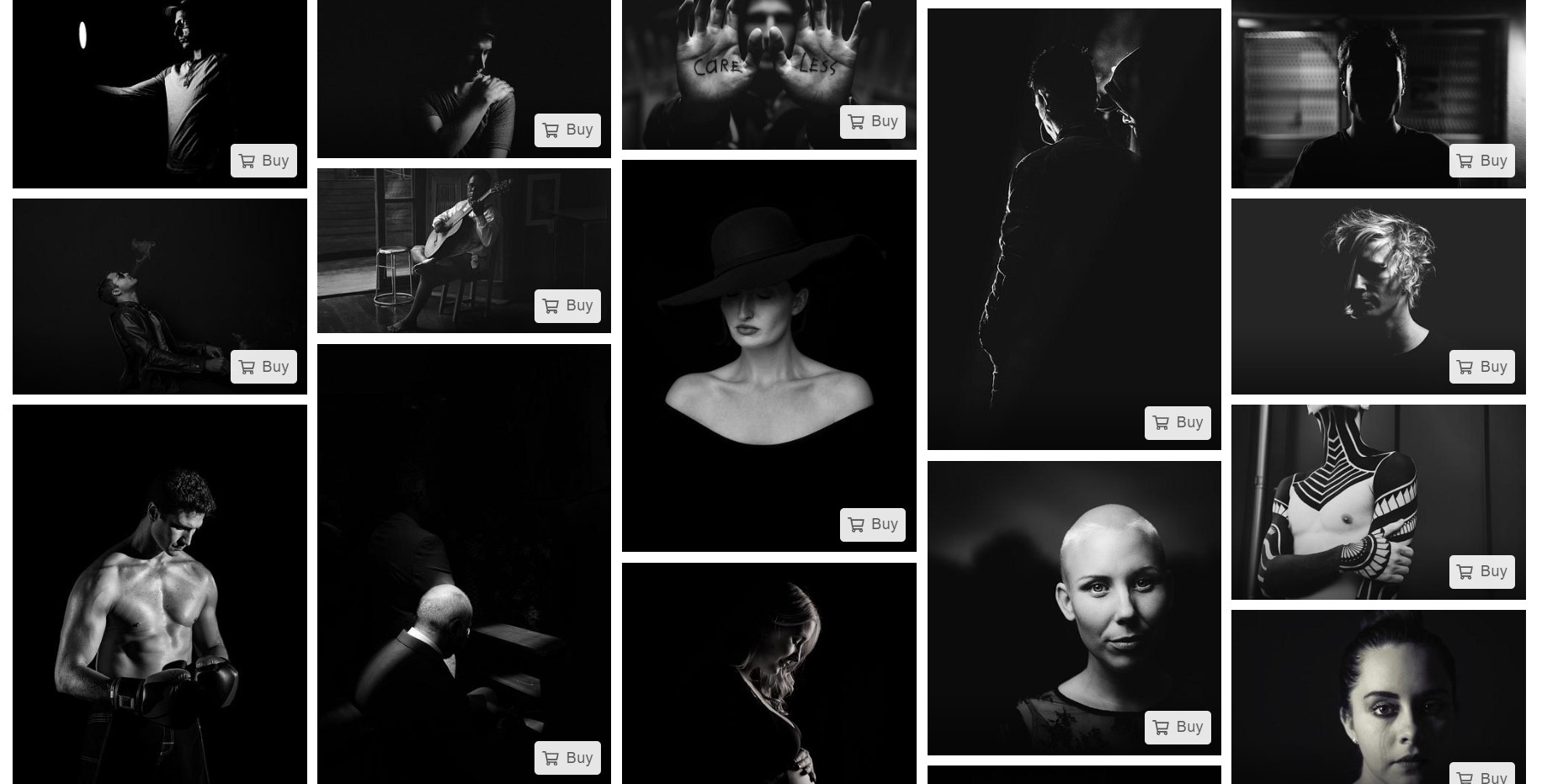
Prodávejte obrázky pomocí Obchodu
S online obchodem Pixpa můžete prodávat digitální obsah připravený ke stažení, jako jsou obrázky, digitální umění, e-knihy, hudba a další. K tomu musíte povolit možnost „Prodávat produkty“. zde. Vědět více o prodej obrázků prostřednictvím obchodu.
Konfigurace nastavení obchodu: Jakmile je obchod povolen, musíte nyní nakonfigurovat nastavení obchodu. Tento krok bude společný jako konfigurace nastavení obchodu pro galerie elektronického obchodu.
Recenze designu obchodu: Styl stránky obchodu můžete upravit v sekci designu obchodu. V obchodě jsou tři typy stránek:
- Stránka obchodu: Toto je stránka, kde budou uvedeny všechny produkty. Přečtěte si více.
- Stránka produktu: Stránka, kde vidíte všechny podrobnosti o konkrétním produktu, je Stránka produktu.
- Stránka seznamu kategorií: Produkty budou na této stránce zobrazeny podle kategorií. Jakmile otevřete kategorii, zobrazí se všechny produkty patřící do této kategorie. Vědět více.
Klikněte zde dozvědět se více o designu stránek.
Máte také možnost přidat do svého obchodu postranní panel a zobrazit položky podle vašich preferencí. Přečtěte si více o postranním panelu.
Přidat produkty do obchodu: Chcete-li prodávat své obrázky pomocí obchodu, budete je muset přidat jako produkty „Digitální stahování“ z webu Sekce produktů obchodu. Klikněte na tlačítko „Přidat produkt“ v pravém horním rohu stránky produktů a poté na tlačítko „Digitální stažení“.
Několik kroků při přidávání/úpravě digitálního produktu je:
- Název, Popis, Viditelnost a přidání ukázkových obrázků produktu
- Stanovení ceny produktu a stanovení daňových pravidel
- Nahrávání / propojení s původním digitálním produktem
- Určení sekce Info, kategorií a značek
- Správa inventáře
- Optimalizace pro vyhledávače pro produkt
Chcete-li se dozvědět více o přidání produktu jako digitálního stahování do úložiště a jeho přizpůsobení, klikněte zde.
Slevy / Daně
- Pro obrázky, které prodáváte, můžete vytvořit slevové kupóny. Vaši zákazníci mohou uplatnit tyto kupóny při placení a využít slevu. Přečtěte si více.
- Máte také možnost uplatnit daně na digitální produkty a určit, zda daň zahrnuje nebo nezahrnuje cenu produktu. Vědět více o daních.
Přidat stránku obchodu na web: Stránky obchodu můžete snadno přidat na svůj web kliknutím na tlačítko „Přidat stránku obchodu na web“ na hlavním panelu obchodu. Návštěvníci vašeho webu tak mohou snadno přistupovat k vašemu obchodu/produktům a zadávat objednávky.
Při přidávání/úpravě stránky obchodu získáte následující možnosti:
- Název a viditelnost stránky obchodu
- Typ stránky obchodu
- Doporučený obrázek pro stránku
- Popis a štítky pro stránku
Klikněte zde se dozvíte více o přidání stránky obchodu do nabídky vašeho webu.
Správa objednávek: Zde uvidíte všechny zadané objednávky v obchodě. Můžete vidět podrobnosti o objednávkách, prodejní graf, spravovat stav plateb a stav plnění, exportovat objednávky jako soubory CSV atd.
Chcete-li se dozvědět více o správě objednávek, klikněte zde.
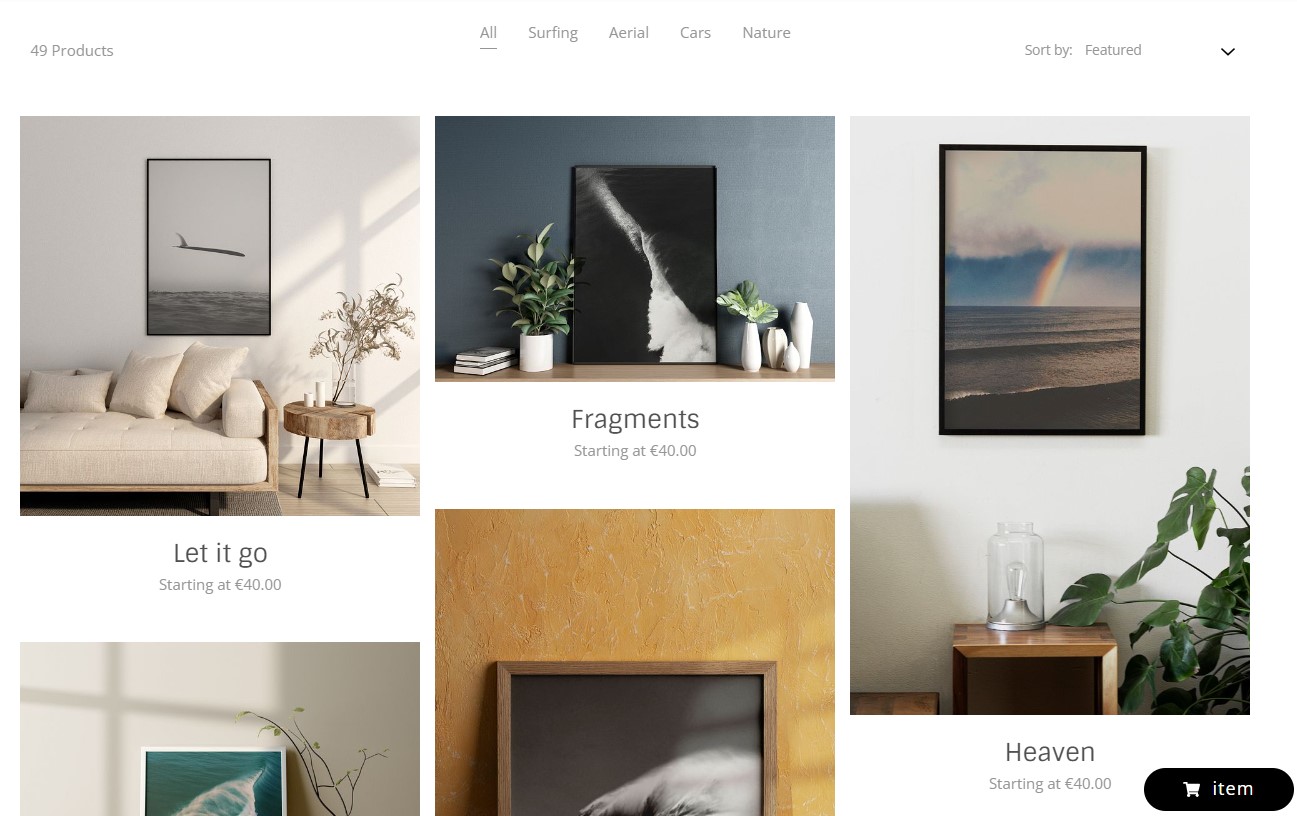
Prodávejte obrázky pomocí klientské galerie
Pomocí funkce klientských galerií Pixpa můžete svým klientům prodávat obrázky jako výtisky nebo soubory ke stažení. Přečtěte si více.
Přidat alba a galerie: Můžete snadno přidávat alba a galerie pro své klienty. Klikněte zde vědět víc.
Způsoby plnění nastavení: Jedná se o proces dokončení a doručení objednávky zákazníkům. Klikněte zde vědět víc.
Přidat ceníky: Je to seznam tiskových produktů, zboží, produktů pro seberealizaci a možností digitálního stahování. Musíte vytvořit ceníky a přidat do nich položky, aby klienti mohli nakupovat obrázky v různých formách. Klikněte zde vědět víc.
Kategorie ceníku: Položky uvedené v cenících můžete kategorizovat pomocí kategorií. Tyto kategorie budou viditelné na stránce plovoucího košíku, která se otevře, zatímco váš zákazník pokračuje v nákupu obrázku. Přečtěte si více.
Slevy / Doprava / Daně:
- Slevy: Pro své klienty můžete vytvářet slevové kupóny, které mohou používat při nákupu. Klikněte zde vědět víc.
- Doprava: Můžete změnit svou adresu a přidat různé sazby za dopravu, aby vaši klienti měli více možností ohledně způsobu dopravy. Přečtěte si více.
- Daně: Pomocí této možnosti můžete vytvořit více daňových sazeb pro jednotlivé země. Můžete si také vybrat, zda je cena produktu včetně daní nebo naopak. Přečtěte si více.
Možnosti pokladny: Zde můžete spravovat možnosti, jako jsou pole na stránce pokladny, opuštěné košíky, zásady obchodu, zpráva o úspěšné objednávce a pošta atd. Vědět více.
Platební metody: Můžete si nastavit své platební metody tak, aby přijímaly platby od klientů/zákazníků zde. Podporované platební metody jsou Stripe a PayPal. Můžete také přijímat offline platební metody. PayUMoney je také podporována pouze pro indické zákazníky.
Chcete-li se dozvědět více o platebních metodách, klikněte zde.
Objednávky a stav objednávky: Můžete si prohlédnout všechny objednávky své klientské galerie z zde. Můžete také vidět podrobnosti o zákazníkovi, jako je jméno, adresa, e-mail, telefonní číslo atd. Pokud si chcete stáhnout faktury objednávky nebo exportovat objednávky jako CSV, můžete totéž udělat zde.
Další informace o jak spravovat objednávky.
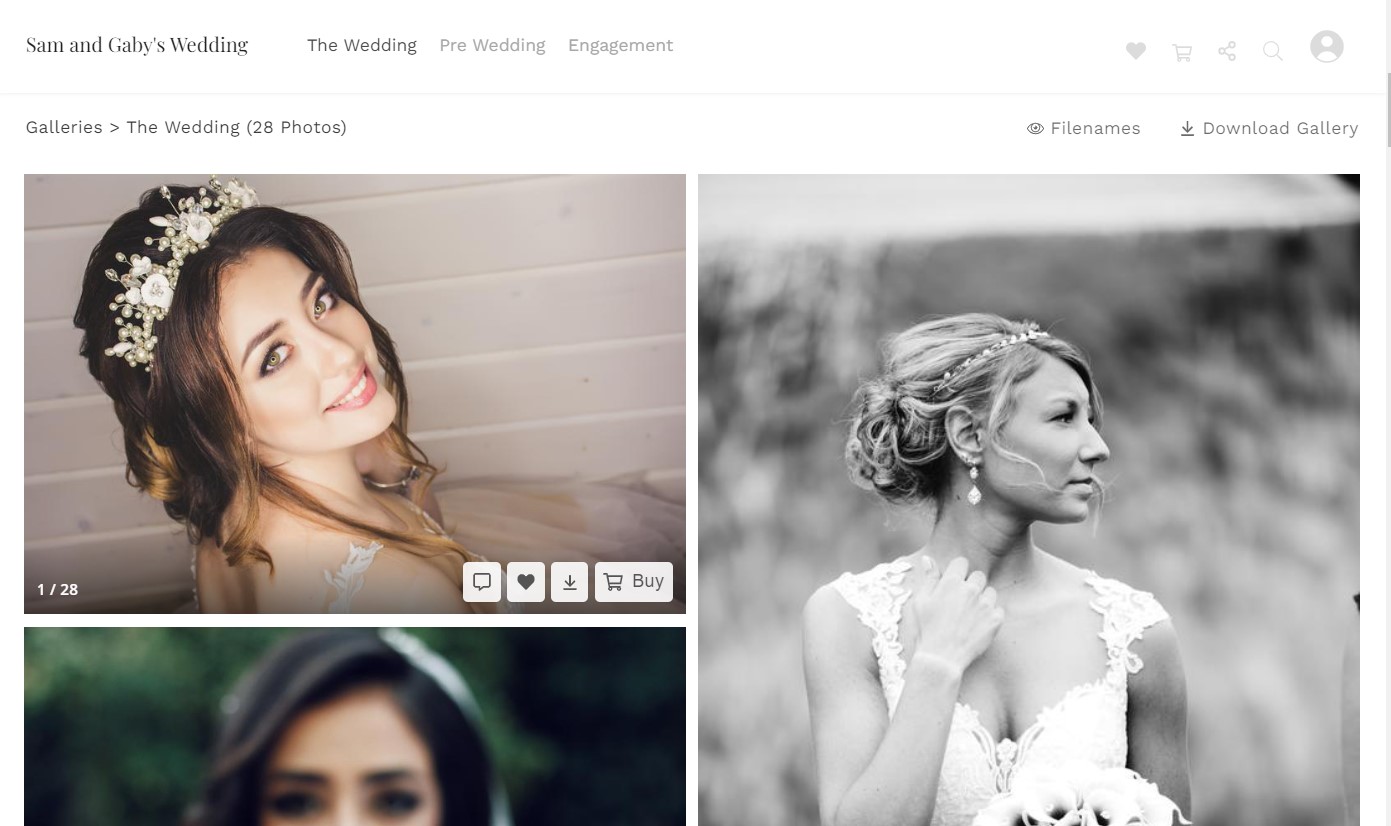
Prodávejte obrázky pomocí Fotomoto
Můžete snadno povolit Fotomoto na vašem webu Pixpa k prodeji obrázků digitálně nebo v tištěné podobě. K tomu budete muset vytvořit si účet nejprve s Fotomotem.
Klikněte zde pro kompletní průvodce, jak povolit a prodávat vaše obrázky na vašem webu pomocí Fotomoto.
Způsoby plnění
Jakmile obdržíte objednávku ze své klientské galerie, musíte ji splnit. Na základě produktů přítomných v objednávce může být několik produktů automaticky splněno a několik z nich může vyžadovat, abyste je splnili. Pixpa vám nabízí čtyři různé možnosti plnění rozkazů.
- Vlastní plnění: Jedná se o ruční proces, při kterém budete plnit objednávky zákazníků od příjmu objednávek až po tisk a dodání. Klikněte zde vědět víc.
- Print Vendor Fulfillment: Jedná se o automatizovaný proces, kde si můžete zvolit plnění svých objednávek pomocí libovolné laboratoře dle vašeho výběru. Budete muset nastavit svého dodavatele tisku pro automatické plnění objednávek. Vědět více.
- WHCC Lab Fulfillment: Pixpa má integrovanou White House Custom Color (WHCC) laboratoř, kterou můžete použít pro plnění svých objednávek. Přečtěte si více.
- Digitální stahování: Své obrázky můžete svým zákazníkům prodávat v digitální podobě, a to také tak, že dostanou odkaz ke stažení pro stažení obrázků nebo alb v digitální podobě, když udělají úspěšnou objednávku. Objednávku můžete také schválit. Tímto způsobem zákazníci získají odkaz ke stažení pouze tehdy, když schválíte objednávku, i když provedli platbu. Vědět více.
Chcete-li se dozvědět více o metodách plnění, klikněte zde.
Související články:
